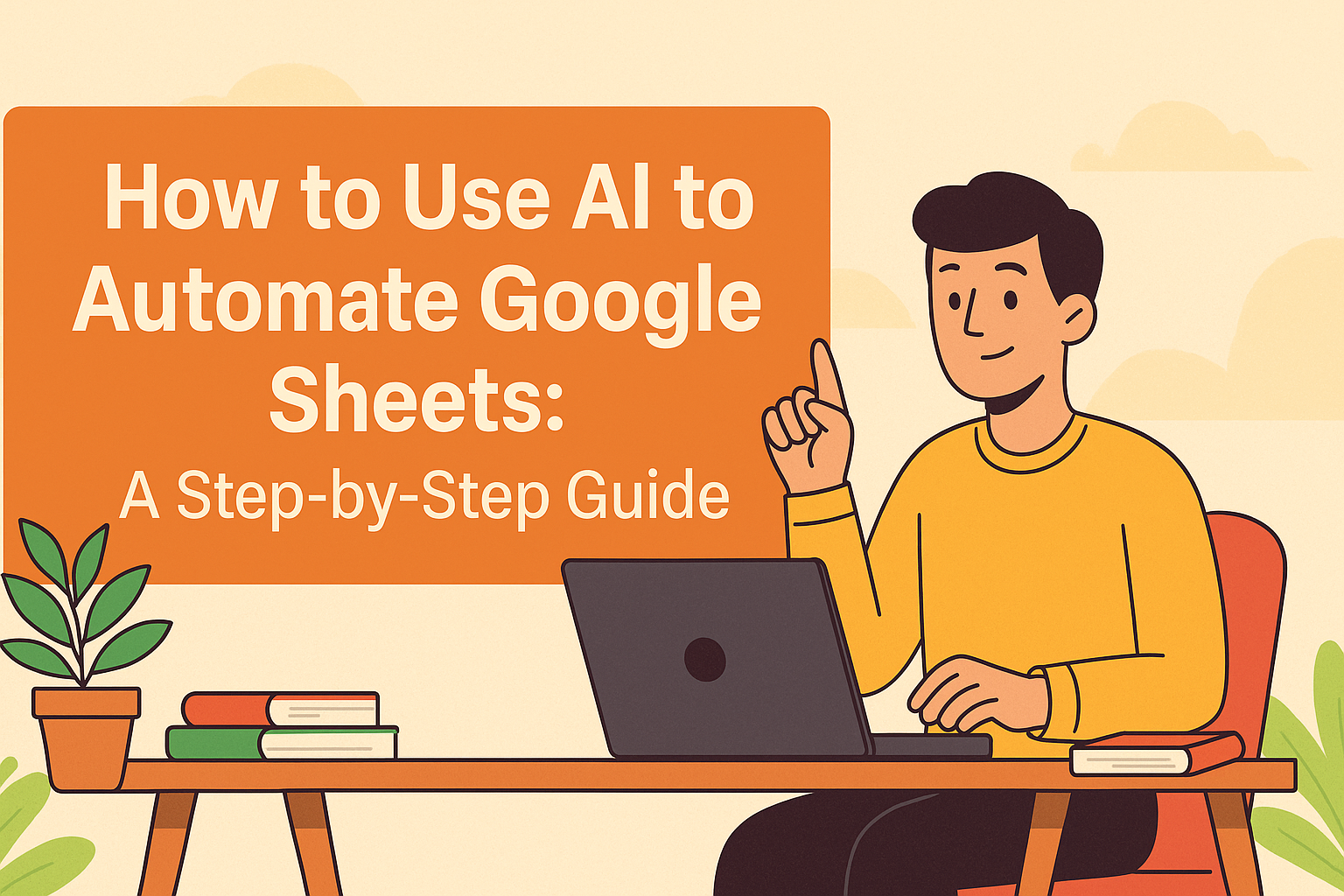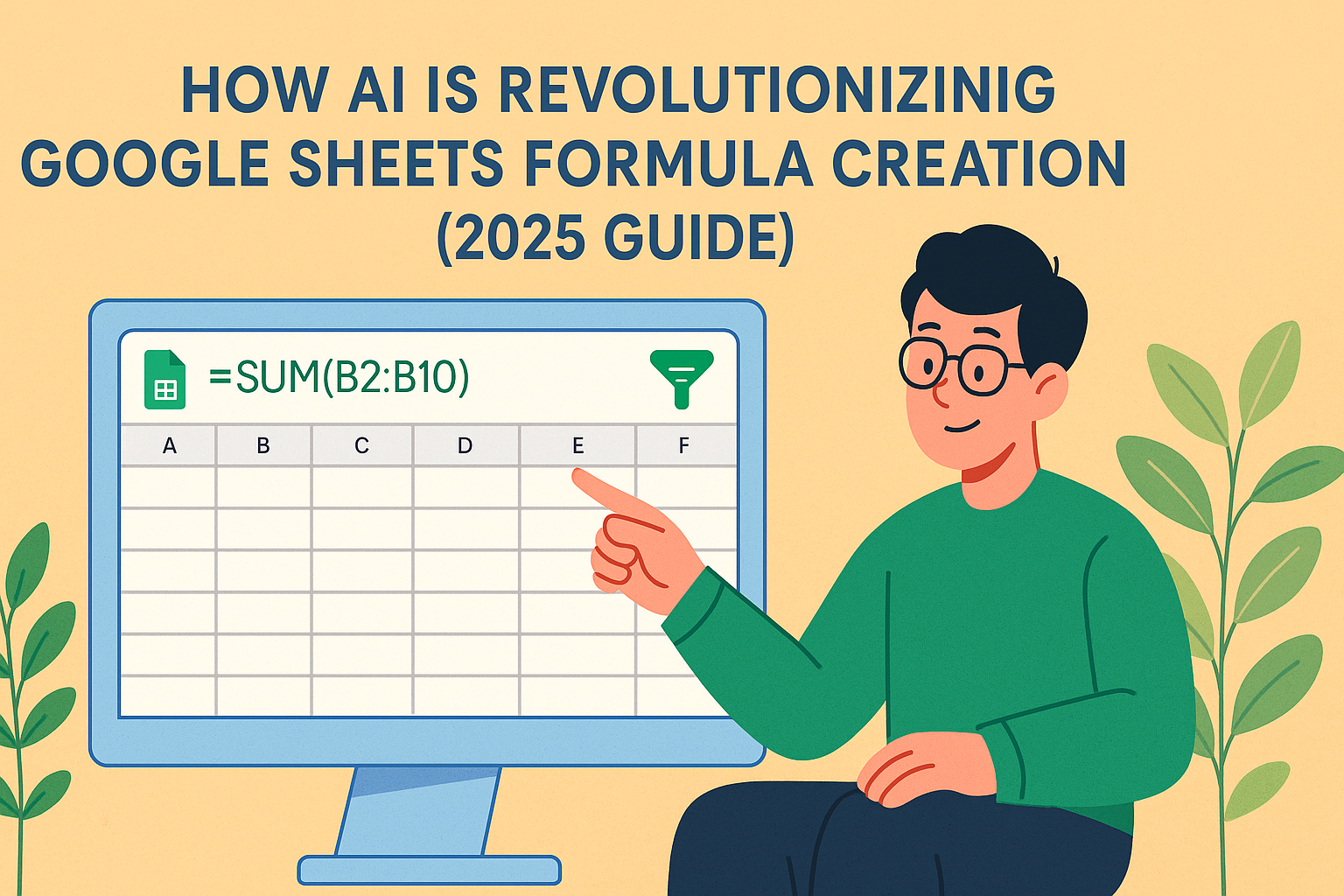說實話——手動計算百分比就像看著油漆變乾一樣無趣。無論是計算銷售成長率、費用比率還是績效指標,百分比都是商業分析的基礎。Google 試算表雖能完成任務,但如果有更聰明的方法呢?
百分比基礎知識
百分比代表整體的一部分,100% 即為完整狀態。在試算表中:
- 25% = 0.25
- 50% = 0.5
- 110% = 1.1(沒錯,百分比可以超過100%!)
專業提示: Excelmatic 能自動識別百分比數據並套用智慧格式,省去手動轉換的麻煩。

Google 試算表計算百分比的 3 種方法
1. 簡單百分比加總
=A1 + A2 + A3
其中 A1-A3 包含 10%、20%、30% 等值。
2. 百分比增減
- 100 元增加 20%:
=100*(1+20%)→ 120 元 - 15% 折扣:
=100*(1-15%)→ 85 元
3. 佔總數百分比
=部分/總數 → 設為百分比格式
範例:=200/1000 → 20%
重要性: 這些計算支撐著從利潤率到員工績效指標的一切。但手動更新?這方法早就過時了。
進階技巧
條件式格式設定
標記超過目標的儲存格:
- 選取資料範圍
- 格式 → 條件式格式設定
- 設定「大於 0.5」規則標示 50% 以上值
加權平均
=SUMPRODUCT(分數, 權重)/SUM(權重)
最適合計算加權 KPI 或績效分數。
沒人談論的問題
即使有這些技巧,試算表的百分比工作仍存在:
- 耗時
- 易出錯(一個儲存格參照錯誤就全毀)
- 難以團隊協作
這正是 Excelmatic 改變遊戲規則之處。 我們的 AI 能自然理解百分比計算。只需詢問:
- 「Q1-Q3 的總成長百分比是多少?」
- 「以百分比顯示費用比率」
- 「按部門計算加權平均」
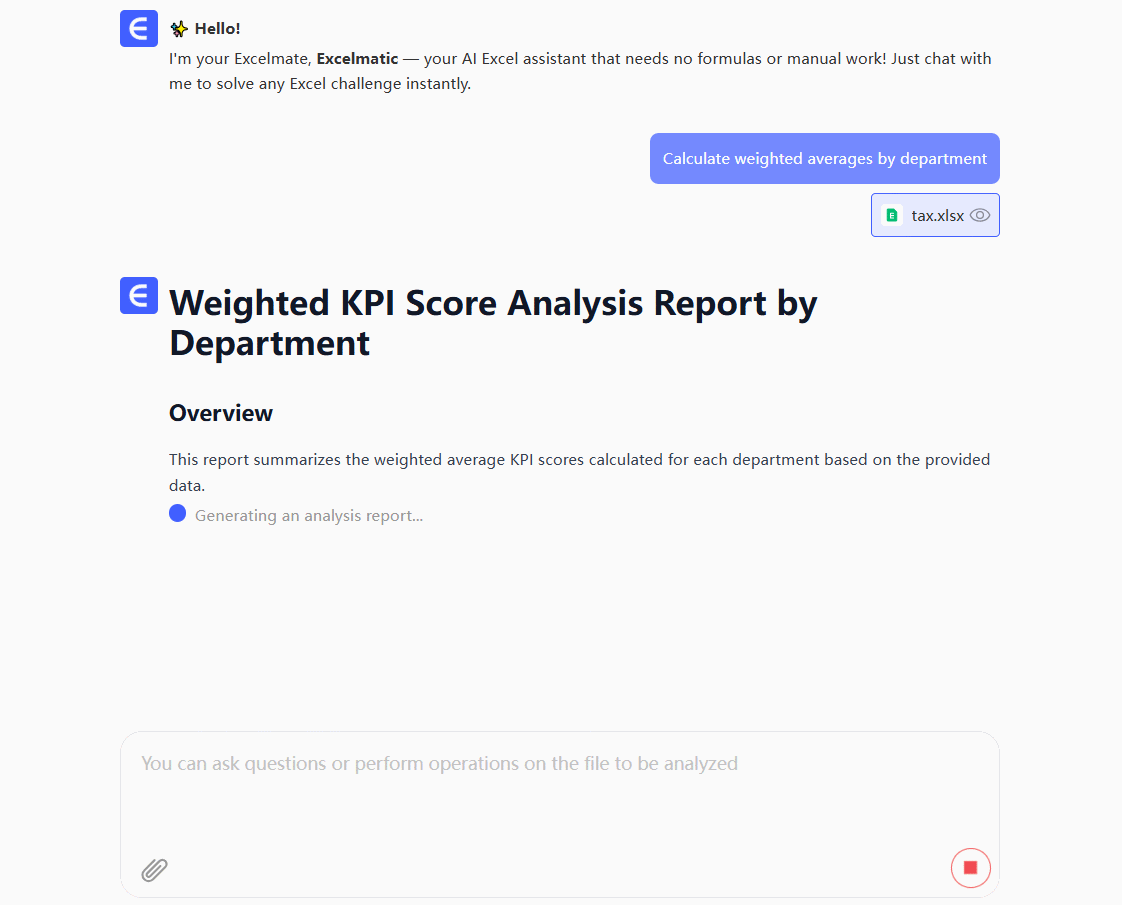
無需公式。不用設定格式。立即獲得準確結果。
Google 試算表 vs. Excelmatic 對照
| 任務 | Google 試算表步驟 | Excelmatic 解決方案 |
|---|---|---|
| 加總百分比 | 手動輸入公式 | 自動偵測 |
| 計算成長百分比 | 複雜儲存格參照 | 自然語言查詢 |
| 視覺化百分比資料 | 多重格式設定步驟 | 一鍵智慧圖表 |
立即嘗試
下次計算百分比時:
- 先用 Google 試算表傳統方法操作
- 再用 Excelmatic 執行相同任務
- 比較時間與精力消耗
你對百分比計算的認知將徹底改變。
準備升級了嗎? 立即體驗 Excelmatic,讓 AI 處理數學運算,你只需專注於真正重要的事——業務成長。
關於作者:作為 Excelmatic 的成長負責人,我看過無數團隊浪費時間在手動計算上。我們的使命?讓數據分析像對話一樣簡單。